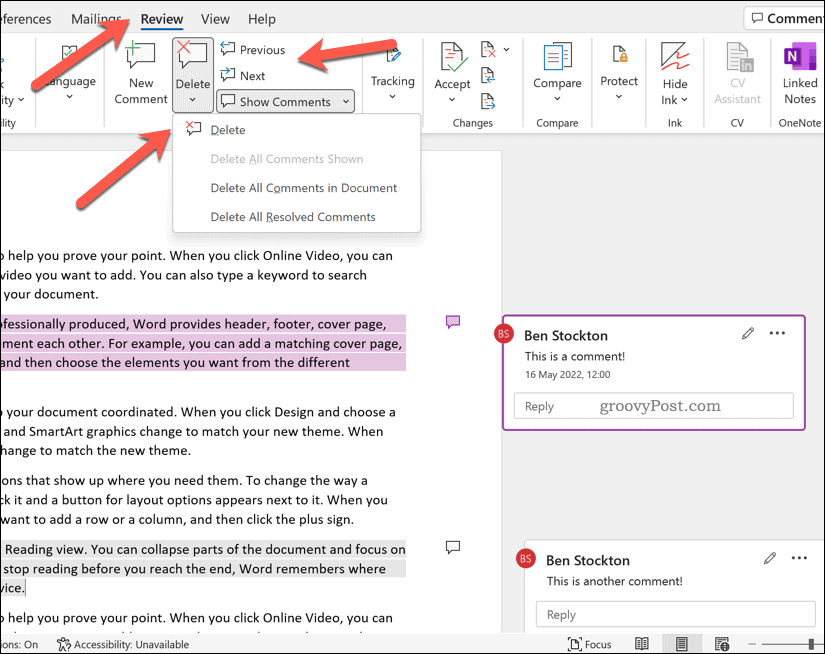Ultimo aggiornamento il

La modalità provvisoria su Android ti consente di risolvere i problemi del tuo dispositivo. Se vuoi passare alla modalità provvisoria (o uscirne in seguito), segui questa guida.
I dispositivi mobili, come il tuo smartphone Android, non sono progettati per essere difficili da eseguire. Se hai un problema con un telefono Android, di solito è sufficiente un rapido riavvio per risolvere il problema.
Se c'è un problema più profondo, tuttavia, potresti voler indagare passando alla modalità provvisoria su Android. La modalità provvisoria di Android è una modalità di risoluzione dei problemi che esegue solo Android con la configurazione di base. Non puoi eseguire app di terze parti: possono essere eseguite solo le app fornite con il tuo dispositivo.
Se desideri risolvere un problema software recente sul tuo dispositivo Android, l'utilizzo della modalità provvisoria è un buon punto di partenza. Se non sei sicuro di come abilitare o uscire dalla modalità provvisoria su Android, procedi nel seguente modo.
Utilizzo della modalità provvisoria su Android
La modalità provvisoria su Android è un buon modo per risolvere problemi con app e servizi sul tuo dispositivo. Se un'app continua a bloccarsi, ad esempio, puoi passare alla modalità provvisoria per aiutarti a cancellare i file della cache o eliminarla completamente.
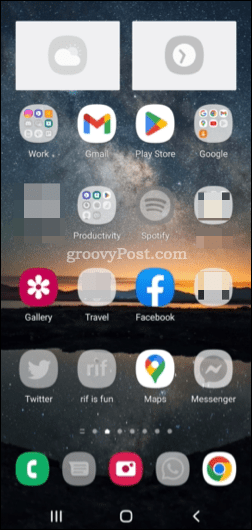
Un esempio di uno smartphone Samsung Galaxy in modalità provvisoria.
Hai un widget che continua a mandare in crash la schermata iniziale? Se passi alla modalità provvisoria, i widget e altri servizi non essenziali non verranno visualizzati. Puoi quindi rimuoverlo in modo sicuro dallo schermo per risolvere il problema.
Che dire di una recente modifica della rete o delle impostazioni? Se il tuo dispositivo è instabile, passa alla modalità provvisoria su Android. Da lì, puoi annullare la modifica per risolvere il problema.
È anche una buona idea passare alla modalità provvisoria su Android se il telefono diventa lento, non risponde o si riavvia in modo casuale. Puoi quindi rimuovere le app che causano problemi, svuota la cache del dispositivo o elimina i fileo addirittura reimpostare completamente il dispositivo.
Come accedere alla modalità provvisoria su Android
Se hai riscontrato un problema su Android, puoi accedere alla modalità provvisoria in qualsiasi momento. Esistono diversi modi per farlo, ma i passaggi possono variare a seconda del produttore del dispositivo e della versione di Android.
Se il tuo dispositivo è acceso
Se il tuo dispositivo Android è acceso, puoi accedere alla modalità provvisoria su Android tramite premendo il pulsante di accensione finché non viene visualizzato il menu delle opzioni di risparmio energia. Su alcuni dispositivi Android potrebbe essere necessario premere il tasto pulsante di accensione e aumento del volume bottoni insieme.
Una volta visualizzato il menu delle opzioni di alimentazione, tieni premuto l'icona di spegnimento.
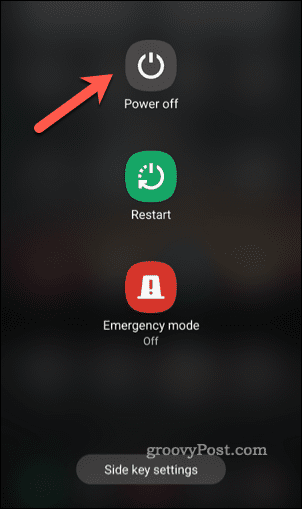
Apparirà l'opzione per riavviare in modalità provvisoria. Clicca il modalità sicura opzione di nuovo per riavviare e avviare in modalità provvisoria Android.
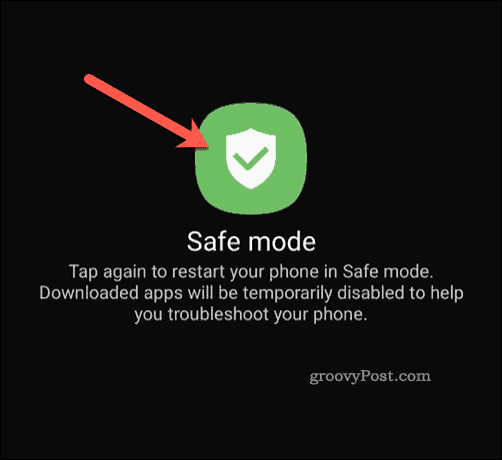
Il dispositivo verrà quindi riavviato in modalità provvisoria.
Se il tuo dispositivo è spento
Puoi anche passare alla modalità provvisoria di Android se il tuo dispositivo è già spento. Per fare questo, tieni premuto il pulsante di accensione finché non si accende.
Attendi fino a quando non vedi il logo di avvio animato del tuo dispositivo, quindi tieni premuto il pulsante di riduzione del volume fino all'avvio del dispositivo. Una volta fatto, dovresti vedere modalità sicura appaiono nella parte inferiore dello schermo.
Sblocca il tuo dispositivo come faresti normalmente a questo punto: la modalità provvisoria dovrebbe essere attiva.
Come uscire dalla modalità provvisoria su Android
Hai completato la risoluzione dei problemi o sei appena entrato in modalità provvisoria su Android per sbaglio? Puoi uscire dalla modalità provvisoria di Android in qualsiasi momento riavviando il dispositivo.
Se il tuo dispositivo è acceso
Se il tuo dispositivo è acceso, tenere premuto il pulsante di accensione finché non vedi le opzioni del tuo dispositivo. Successivamente, tocca il Ricomincia opzione per riavviare il dispositivo.
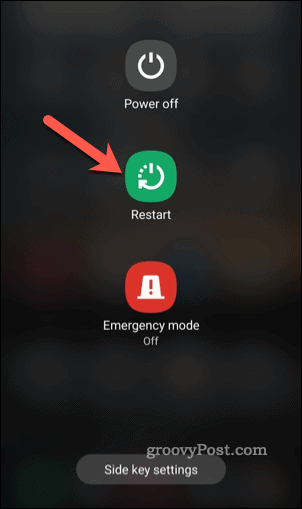
Android si riavvierà normalmente e nel frattempo uscirà dalla modalità provvisoria. Puoi anche toccare Spegni invece di spegnere il dispositivo. La prossima volta che accendi il dispositivo, il dispositivo si avvierà normalmente senza passare alla modalità provvisoria.
Se il tuo dispositivo è spento
Hai già spento il tuo dispositivo Android? Non devi preoccuparti: sei già fuori dalla modalità provvisoria di Android. Per riaccenderlo, tenere premuto il pulsante di accensione fino a quando lo schermo del tuo dispositivo non si illumina.
Quando riaccendi il dispositivo, Android dovrebbe avviarsi normalmente senza entrare in modalità provvisoria. Se riavvii accidentalmente la modalità provvisoria di Android, dovrai riavviare il dispositivo o spegnerlo e riaccenderlo per uscire.
Risoluzione dei problemi del tuo dispositivo Android
Utilizzando i passaggi precedenti, puoi entrare o uscire rapidamente dalla modalità provvisoria su un dispositivo Android. Questo può aiutarti a risolvere i problemi sul tuo dispositivo, indipendentemente dal fatto che lo sia messaggi di testo mancanti O crash delle app dei social media.
Hai ancora problemi? Potrebbe essere necessario prendere in considerazione opzioni più drastiche, come il ripristino del dispositivo. Potrebbe anche essere un problema che non puoi risolvere, soprattutto se l'hardware è difettoso. In tal caso, assicurati di controllare lo stato della garanzia e vedere se è possibile richiedere una riparazione.
Hai bisogno di prendere in prestito un altro dispositivo Android? Potresti sempre considerare utilizzando la modalità ospite su Android per mantenere i tuoi dati separati dal proprietario del dispositivo.
Come trovare il codice Product Key di Windows 11
Se devi trasferire il codice Product Key di Windows 11 o ne hai solo bisogno per eseguire un'installazione pulita del sistema operativo,...
Come cancellare la cache, i cookie e la cronologia di navigazione di Google Chrome
Chrome fa un ottimo lavoro di memorizzazione della cronologia di navigazione, della cache e dei cookie per ottimizzare le prestazioni del browser online. Il suo è come...
Corrispondenza dei prezzi in negozio: come ottenere i prezzi online durante gli acquisti in negozio
Acquistare in negozio non significa dover pagare prezzi più alti. Grazie alle garanzie di corrispondenza dei prezzi, puoi ottenere sconti online mentre acquisti in...